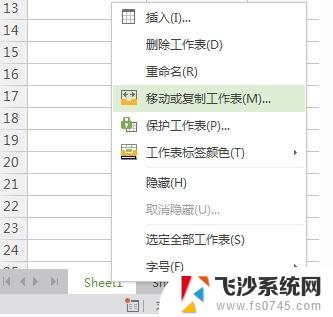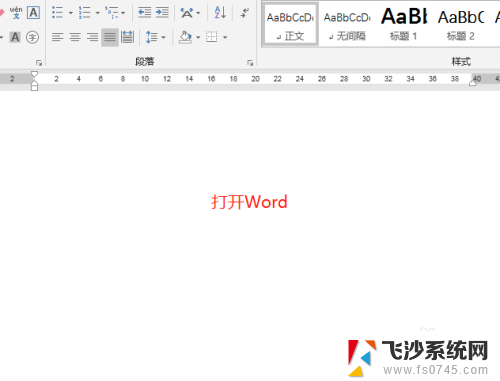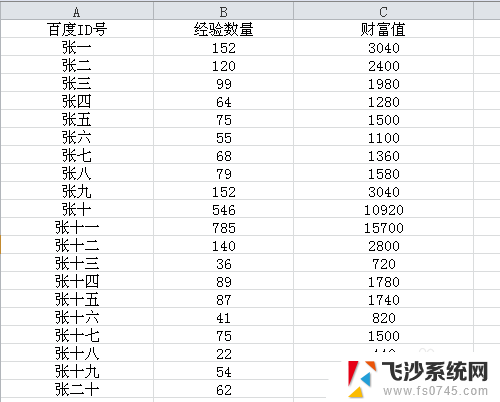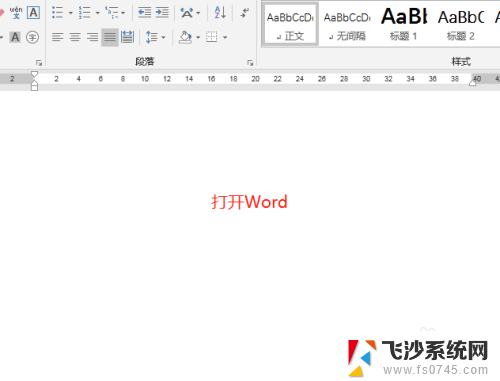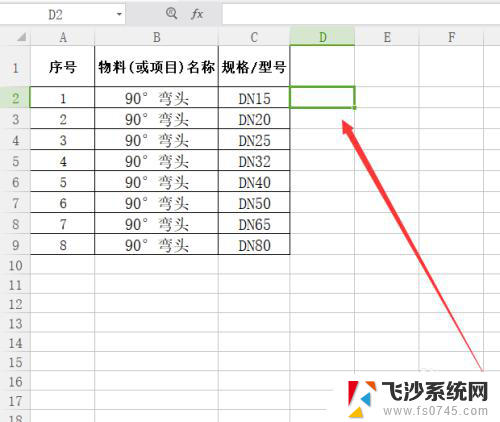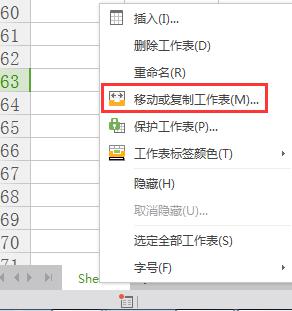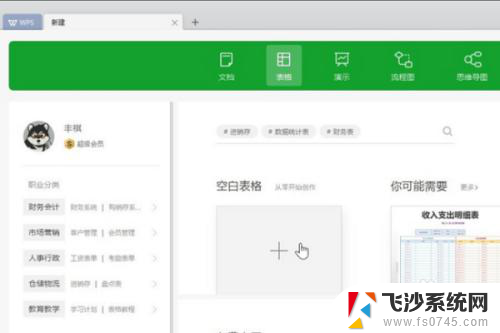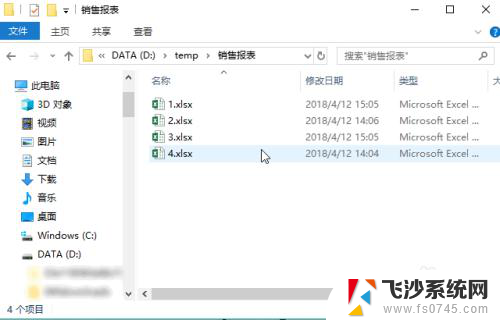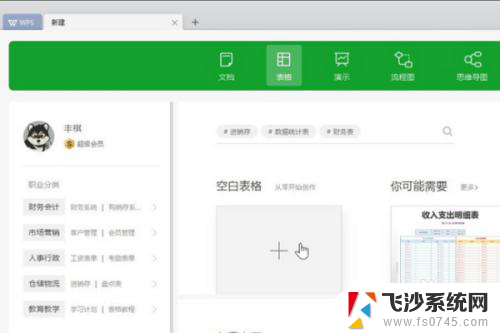如何把word两个表格合并成一个 表格合并实例
更新时间:2023-11-25 13:50:38作者:xtang
如何把word两个表格合并成一个,在日常办公中,我们经常会遇到需要将两个Word表格合并成一个的情况,无论是为了统一数据的管理,还是为了方便数据的分析和处理,表格合并都是一项非常有用的操作。对于一些初学者来说,如何进行表格合并可能会显得有些困惑。在本文中我们将以一个实例来演示如何将两个Word表格合并成一个,帮助大家更好地掌握这一技巧。只需简单的几步操作,你就能轻松合并表格,提高工作效率。现在让我们一起来看看具体的操作步骤吧!
方法如下:
1.打开Word表格
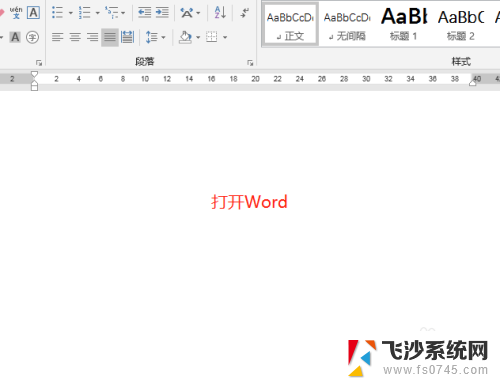
2.插入两个表格,宽度一样就行,列数可以不同。

3.选中上面一个表格

4.这时按住,Shift + Alt + 向下箭头

5.这样两个表格就合并成了一个表格了

6.当我你也可以从下面向上合并,选中下面的表格。按Shift + Alt +向上箭头

以上就是如何将两个 Word 表格合并成一个的全部内容,如果您遇到了相同的问题,可以参考本文中介绍的步骤进行修复,希望这对大家有所帮助。